Fix: WhatsApp-samtalsvibrationen fungerar inte på iPhone eller Android
Miscellanea / / April 29, 2023
WhatsApp-samtalsvibration är en viktig funktion för användare som låter användare känna en vibration när de får ett samtal på WhatsApp-meddelandeappen. Den här funktionen kan vara användbar för dem som kanske inte hör samtalets ringsignal eller kanske har sin enhet på tyst. Det kan också hjälpa användare att snabbt identifiera inkommande samtal från WhatsApp, inte en annan app eller telefonsamtal. Även om dessa vibrationsfunktioner är viktiga för dem som letar och behöver vibrationsfunktioner också.
Dessutom möter de flesta WhatsApp-användare vibrationsproblemet på sina iPhone- eller Android-enheter när ett inkommande samtal visas, vilket kan vara ganska frustrerande. Det är det vanliga problemet med varför din WhatsApp-samtalsvibration inte fungerar, och det finns några möjliga lösningar tillgängliga för att lösa problemet utan några jippon. Om du har problem med att din WhatsApp-samtalsvibration inte fungerar på din iPhone eller Android-telefon? Du är inte ensam.
I den här artikeln kommer vi att titta på några möjliga orsaker och lösningar på det här problemet. Vi kommer också att diskutera hur du kontrollerar om telefonens vibrationsinställningar är korrekta, samt hur du felsöker problemet. Med denna information kommer du att kunna få din WhatsApp-samtalsvibration att fungera korrekt och njuta av bekvämligheten av att alltid bli varnad för inkommande samtal.
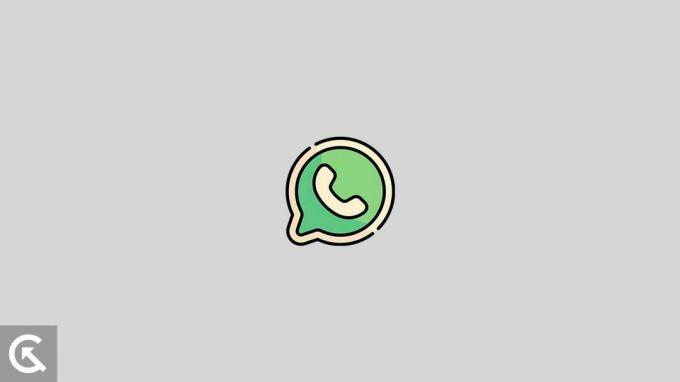
Sidans innehåll
- Vilka anledningar till att WhatsApp ringer Vibrationer som inte fungerar på iPhone eller Android?
-
Åtgärda WhatsApp-samtalsvibration som inte fungerar på iPhone eller Android
- Fix 1: Kör ett vibrationstest
- Fix 2: Slå på vibrationen på din enhet manuellt.
- Fix 3: Inaktiverat DND/Tyst läge
- Fix 4: Aktivera alternativet Vibrera på WhatsApp.
- Fix 5: Starta om din telefon
- Fix 6: Inaktivera batteribesparing
- Fix 7: Tvinga stopp av appen
- Fix 8: Rensa cache för appen
- Fix 9: Uppdatera din WhatsApp Messenger-app
- Fix 10: Avinstallera och installera om appen
- Fix 11: Kontrollera din enhet för programuppdateringar
-
Vanliga frågor
- Varför fungerar inte min WhatsApp-samtalsvibration på min iPhone?
- Varför fungerar inte min WhatsApp-samtalsvibration på min Android?
- Kan jag fortfarande ta emot samtal om min WhatsApp-samtalsvibration inte fungerar?
- Är det nödvändigt att ha vibrationer på WhatsApp-samtal?
- Slutord
Vilka anledningar till att WhatsApp ringer Vibrationer som inte fungerar på iPhone eller Android?
Det finns flera anledningar till varför din WhatsApp-samtalsvibration kanske inte fungerar på en iPhone- eller Android-enhet. En möjlighet är att enhetens vibrationsfunktion är avstängd eller inställd på låg intensitet. Dessutom kan WhatsApp-meddelandeinställningarna vara felkonfigurerade, vilket förhindrar att enheten vibrerar under samtal.
En annan orsak kan vara att enhetens programvara kan vara föråldrad och behöver uppdateras. Det är också möjligt att enhetens hårdvara kan vara skadad, vilket förhindrar att vibrationsfunktionen fungerar korrekt. Enhetens inställningar eller begränsningar kan hindra WhatsApp-appen från att komma åt vibrationsfunktionen.
Annonser
Åtgärda WhatsApp-samtalsvibration som inte fungerar på iPhone eller Android
Om du letar efter några möjliga metoder för att lösa vibrationsproblemet direkt på din enhet utan några jippon eller tredjepartsapplikationer, kommer du till rätt väg. Som vi nämnde tidigare fungerar inte samtalsvibrationen på grund av flera orsaker, som hårdvaru- eller mjukvaruproblem, eller så kan det finnas felaktiga inställningar för WhatsApp.
Om du möter den inte fungerande samtalsvibrationen på din Android- eller iPhone-enhet kan du prova några felsökningssteg för att åtgärda problemet. Genom att följa dessa steg kommer du att få din WhatsApp-samtalsvibration att fungera korrekt och njuta av bekvämligheten av att alltid bli varnad för inkommande samtal. Så, utan dröjsmål, låt oss komma igång.
Fix 1: Kör ett vibrationstest
Innan du börjar och vidtar några felsökningssteg, försök att köra vibrationstestet för att se om vibrationsmotorn fungerar eller om den kan vara skadad på din enhet. Ibland kan vibrationsmotorn vara felaktig och skadad på grund av något hårdvaruproblem, och det orsakar att samtalsvibrationen inte fungerar på WhatsApp.
Du måste ladda ner applikationen Vibrationstest från Google Play Store eller App Store för att köra ett vibrationstest. Appen hjälper dig att upptäcka vibrationer om det finns hårdvaru- eller mjukvaruproblem. Följ dessa steg för att köra vibrationstestet på appen:
- Öppna Vibration -Test app på din enhet.
- Tryck på Startknapp för att köra vibrationstestet.
- Om din enhet inte vibrerar måste du besöka verkstaden eller kontakta kundsupport.
- Om din enhet vibrerar och vibrationen fungerar korrekt, följ de andra felsökningsstegen för att åtgärda problemet med att samtalsvibrationen inte fungerar på WhatsApp.
Fix 2: Slå på vibrationen på din enhet manuellt.
Om vibrationen fungerar korrekt på din enhet efter att ha provat vibrationstestet måste du kontrollera några ytterligare inställningar för att aktivera vibrationsalternativet. Ibland är vibrationsalternativet inaktiverat på din enhet, och du måste hitta inställningarna och behöva aktivera alternativet. Följ dessa steg för att aktivera vibrationsläget på din Android-enhet:
- Öppna inställningar app på din enhet.
- Här navigera till Ytterligare inställningar och tryck på Tillgänglighet.

3. Välj den fysiskalternativ och tryck på Vibration och haptisk styrka.

4. Du kommer att se Ringvibrationer, aviseringsvibrationer och beröringsfeedback.
5. Aktivera bara alla inställningar genom att välja var och en av dem.

Följ stegen nedan för att aktivera vibrationsläget på din iPhone-enhet:
- Gå till inställningar på din iPhone-enhet.
- Tryck här på Alternativ för ljud och haptik.
- Du kommer att se de två alternativen Vibrera på ringen eller Vibrera på tyst alternativ.
- Aktivera växla bredvid Vibrera på ringen alternativ och Vibrera på tyst.
Fix 3: Inaktiverat DND/Tyst läge
Annons
En annan orsak är varför din WhatsApp-samtalsvibration inte fungerar beror på aktiveringen av DND (Stör inte) eller Tyst läge på din enhet. Om DND eller Tyst läge är aktiverat på din enhet kommer vibrationen inte att fungera på några enskilda appar eller inte ens på ett vanligt samtal. Se till att DND och tyst läge är inaktiverat på din enhet. Om DND och tyst läge är aktiverat på din Android, följ dessa steg:
- Öppna inställningar app på din enhet.
- Tryck här på Alternativ för ljud och vibration.

3. Du kommer att se Tyst läge och Stör ej-läge alternativ.
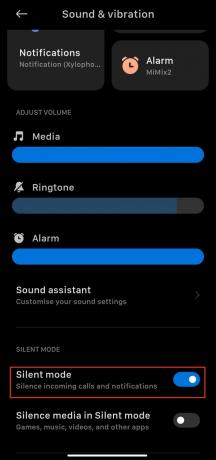
4. Om DND&Tyst läge är aktiverat på din enhet, helt enkelt stänga av alternativet.

Notera: Vissa enheter har ett liknande alternativ för att inaktivera alternativet Stör ej eller Tyst läge. Om du inte hittar alternativet kan du söka direkt från sökfältet eller titta på det andra inställningsalternativet.
Fix 4: Aktivera alternativet Vibrera på WhatsApp.
Den andra huvudorsaken till att din WhatsApp-samtalsvibration inte fungerar beror på det inaktiverade vibrationsalternativet. WhatsApp har en funktion i sina inställningar som tillåter vibration när något samtal och aviseringar visas. Men ibland är inställningarna inaktiverade på din WhatsApp Messenger-app, och du måste aktivera alternativet för att komma åt vibrationen på ditt WhatsApp-samtal. För att aktivera vibrationen på din WhatsApp, följ dessa steg:
- Öppen Whatsapp Messenger på din iPhone eller Android-enhet.
- Tryck på tre prickar längst upp till höger på skärmen och välj inställningar.
- I Inställningar, tryck på Underrättelse alternativ.

4. Här scrolla ner och välj Ring för att vibrera alternativ.

5. I den Vibrera alternativet, ställ in Vibrera som Standard.

6. Starta nu om WhatsApp app och kontrollera om problemet är löst.
Fix 5: Starta om din telefon
Om du fortfarande står inför vibrationsproblemet på ditt WhatsApp-samtal är nästa sak att utföra en omstart på din enhet. Om du startar om enheten åtgärdar du de mindre buggarna och problemen på din enhet, och det hjälper dig att lösa problemet på din WhatsApp när något samtal dyker upp. Följ dessa steg för att starta om din Android-enhet:
- Tryck och håll ned strömknappen i några sekunder tills Omstart alternativ visas.
- Tryck nu på Omstart alternativet och enheten kommer automatiskt att starta om enheten.
- När du har startat om enheten öppnar du WhatsApp app och försök kontrollera vibrationen på ett samtal för att se om problemet är löst.
För att starta om din iPhone-enhet, följ dessa steg:
- tryck på strömknappen på din iPhone-enhet tills Skjut för att stänga av alternativ visas.
- Nu glida reglaget till Stäng av enheten.
- tryck på strömknappen igen för att slå på enheten och kontrollera om problemet är löst.
Fix 6: Inaktivera batteribesparing
Om du upplever problem med WhatsApp-samtalsvibrationer som inte fungerar på din iPhone eller Android-enhet, är den andra potentiella lösningen att inaktivera batterisparfunktionen. Den här funktionen, utformad för att spara batteri genom att minska eller inaktivera vissa funktioner och funktioner på din enhet, kan också påverka vibrationsinställningarna för WhatsApp-samtal. Genom att inaktivera batterisparläget kan du se till att vibrationsinställningarna för WhatsApp-samtal är aktiva och fungerar korrekt.
Fix 7: Tvinga stopp av appen
Den andra möjliga lösningen är att tvångsstoppa appen. Dessa kan hjälpa till att rensa eventuella buggar eller fel som kan orsaka problemet. För att tvinga stoppa appen på en iPhone kan du göra det genom att dubbelklicka på hemknappen, svepa uppåt på WhatsApp-appen och sedan ta bort den från listan över öppna appar.
Följ dessa steg för att tvinga fram stopp av WhatsApp-appen på din Android-enhet:
- Gå till inställningar menyn och välj "Appar” eller "Applikationshanterare" alternativ.

2. Du kommer hitta WhatsApp i listan över installerade appar.

3. När du har hittat WhatsApp kan du välja "Tvinga stopp" alternativet för att stänga appen.

Notera: Kom ihåg att tvångsstopp av en app också kommer att stänga alla bakgrundsprocesser, så du kan behöva öppna appen igen.
Fix 8: Rensa cache för appen
Rensa cachen kan hjälpa till att ta bort alla temporära filer eller data som kan orsaka problemet. Om du inte stöter på någon vibration på WhatsApp-samtalet kan du försöka rensa appens cache. För att rensa cacheminnet för WhatsApp-appen på din Android-enhet, följ stegen nedan.
- Gå till inställningar menyn och välj "Appar" eller "Application Manager" alternativet.

2. Du hittar WhatsApp Messenger-appen i listan över installerade appar.

3. När du har hittat WhatsApp, tryck på Radera data alternativ längst ned på skärmen.
4. I alternativet Rensa data väljer du Rensa cache möjlighet att fortsätta.
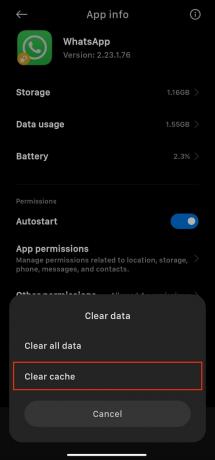
Notera: Rensa cacheminnet kan också ta bort alla sparade inställningar eller inloggningsinformation för appen, så du kan behöva ange denna information igen efter att cachen har rensats.
Fix 9: Uppdatera din WhatsApp Messenger-app
Upplever du problem med WhatsApp-samtalsvibrationer som inte fungerar på din iPhone eller Android-enhet? Om så är fallet är det viktigt att uppdatera din WhatsApp Messenger-app till den senaste versionen. Med varje uppdatering släpper WhatsApp buggfixar och ytterligare funktioner, så att uppdatera din app kan hjälpa dig att lösa eventuella problem du upplever med samtalsvibrationer. Så här uppdaterar du din WhatsApp Messenger-app på din Android-enhet:
- Öppna Google Play Butik på din enhet.
- Tryck på profilikon högst upp på skärmen och välj "Hantera appar och enheter."
- Tryck på "Uppdateringar tillgängliga" alternativ.
- Här ser du applikationslistorna som behöver uppdateras. Välj WhatsApp-appen från listorna ovan.
- Klicka slutligen på Uppdatering möjlighet att fortsätta.
Så här uppdaterar du din WhatsApp Messenger-app på din iPhone-enhet:
- Öppna App Store på din iPhone-enhet.
- Sök WhatsApp i sökfältet och välj WhatsApp Messenger-appen.
- Om du ser en uppdatering tillgänglig, tryck bara på den för att uppdatera WhatsApp-appen.
- Efter framgångsrik uppdatering öppnar du WhatsApp app och kontrollera om problemet är löst.
Fix 10: Avinstallera och installera om appen
Den andra lösningen är att avinstallera och sedan installera om WhatsApp-appen. Dessa kan hjälpa till att rensa eventuella buggar eller fel som kan orsaka problemet. Innan du avinstallerar, se till att säkerhetskopiera dina chattar och media för att undvika att förlora viktig data.
För att avinstallera appen på en iPhone, tryck och håll ned WhatsApp-ikonen tills den vickar, tryck sedan på "x” knapp. Gå till inställningar > Appar > WhatsApp > Avinstallera på en Android-enhet. När appen har avinstallerats kan du ladda ner WhatsApp Messenger-appen och installera den igen från App Store eller Google Play Store.
Fix 11: Kontrollera din enhet för programuppdateringar
Om du har provat alla ovanstående alternativ och fortfarande står inför problemet, försök att uppdatera programvaran på din enhet. Att uppdatera enhetens programvara kan ofta fixa buggar och förbättra prestandan. För att söka efter uppdateringar, gå till enhetens inställningar, välj 'Programuppdatering' (på iPhone) eller 'Systemuppdateringar’ (på Android) och följ anvisningarna för att installera alla tillgängliga uppdateringar.
Tänk på att uppdateringar kan ta lite tid att ladda ner och installera, så se till att din enhet är ansluten till en stabil internetanslutning och har tillräckligt med batteritid innan du startar uppdateringsprocessen.
Vanliga frågor
Varför fungerar inte min WhatsApp-samtalsvibration på min iPhone?
Det kan finnas flera anledningar till att din WhatsApp-samtalsvibration inte fungerar på din iPhone, till exempel ett programvarufel, ett problem med telefonens inställningar eller ett problem med själva WhatsApp-appen.
Varför fungerar inte min WhatsApp-samtalsvibration på min Android?
Det kan finnas flera anledningar till varför din WhatsApp-samtalsvibration inte fungerar på din Android, till exempel ett programvarufel, ett problem med telefonens inställningar eller ett problem med själva WhatsApp-appen.
Kan jag fortfarande ta emot samtal om min WhatsApp-samtalsvibration inte fungerar?
Ja, du kan fortfarande ta emot samtal även om din WhatsApp-samtalsvibration inte fungerar. Du kommer att få ett meddelande om att du har ett samtal, men du kommer inte känna hur telefonen vibrerar.
Är det nödvändigt att ha vibrationer på WhatsApp-samtal?
Nej, det är inte nödvändigt att ha vibrationer på WhatsApp-samtal. Det är en personlig preferens och kan slås på eller av i WhatsApp-inställningarna.
Slutord
Förhoppningsvis kommer den här guiden att hjälpa dig att lösa problemet utan vibrationer vid WhatsApp-samtal. Det här problemet orsakades dock av olika syften, och möjliga lösningar nämns i den här guiden för att åtgärda problemet. Om ingen av dessa lösningar fungerar kan du behöva felsöka din telefon eller kontakta WhatsApp kundsupport för ytterligare hjälp. Sammantaget är det viktigt att hålla din telefon uppdaterad och se till att alla inställningar är korrekt konfigurerade för att säkerställa att din WhatsApp-samtalsvibration fungerar korrekt.



![Enkel metod för att rota Meizu M8 med Magisk [Ingen TWRP behövs]](/f/eea2bdfc8438e6916bde5daccb4fee12.jpg?width=288&height=384)